身份证号在Excel中正常显示的技巧在处理身份证号码时,许多人可能会遇到显示不正确的问题。无论是数字被自动转化为科学计数法,还是在单元格中显示为错误的格式,这些问题都可能导致数据处理上的困难。本文将为您提供几种简单有效的方法,帮助您在Excel中正常显示身份证号码,让您的数据更加清晰。
方法一:设置单元格格式为文本1. 选中包含身份证号码的单元格。
2. 右键点击并选择“设置单元格格式”。
3. 在弹出的窗口中,选择“文本”格式,并点击“确定”。
这样,输入的身份证号码将以文本形式显示,避免了科学计数法的问题。
方法二:在输入前加单引号1. 在输入身份证号码时,在号码前加上一个单引号(')。
例如,输入 '123456789012345。
这样,Excel会将其识别为文本格式,确保号码的完整性。
方法三:使用公式转换1. 如果已经输入了身份证号码,可以使用公式进行转换。
2. 在新的单元格中输入公式:=TEXT(A1, "0"),其中 A1 是包含身份证号码的单元格。
3. 按回车键,您将看到身份证号码以正常格式显示。
方法四:导入数据时设置格式1. 在数据导入向导中,选择“文本”作为数据格式。
2. 这样导入的身份证号码将保持原样,不会被自动转换。
以上方法可以帮助您在Excel中正常显示身份证号码,避免因格式问题带来的困扰。如果您还有其他技巧或问题,欢迎分享您的经验!更多模板可点击下方图片下载WPS查看。
本文编辑:十五,来自加搜AIGC